Waarschijnlijk een van de meest irritante van het nieuws OS Windows 7 het Program Compatibility Assistant. Bijna elke keer een toepassing installeert op dit systeem (in het bijzonder als het gaat om oudere applicaties, maar het systeem) nadat de installatie is voltooid, hetzelfde venster "bloeit" in het midden van de monitor waarschuwt ons dat "Dit programma heeft misschien niet: installcorrect gelezen"(Die overigens, kan soms waar zijn, maar om u wanneer u er gebeurd is? Zodra? Twice? Nooit?).

Als het je stoort wanneer Windowsu twijfelt over de juiste installatie van de applicaties die u gebruikt / test, een goed idee zou zijn om Schakel Program Compatibility Assistant aan irriterende bericht voorkomen te verschijnen.
Hoe kunnen we uitschakelen Program Compatibility Assistant?
Program Compatibility Assistant kan worden uitgeschakeld door het volgen van twee eenvoudige methoden, waarbij een verandering in de systeemdiensten (Methode beschikbaar voor gebruikers van alle versies Windows 7) En een bezoek aan Groepsbeleid-editor (functie die beschikbaar is voor gebruikers Windows 7 Home Premium).
1. Schakel Program Compatibility Assistant via Services
- invoeren services.msc in Ontdekacquis Start Menu en geeft Enter
- Vervolgens identificeer ik de getoonde lijst Program Compatibility Assistant service
- vervolgens dubbelklikken op het klikken op stop en selecteer onbruikbaar maken drop-down menu naast Opstarttype
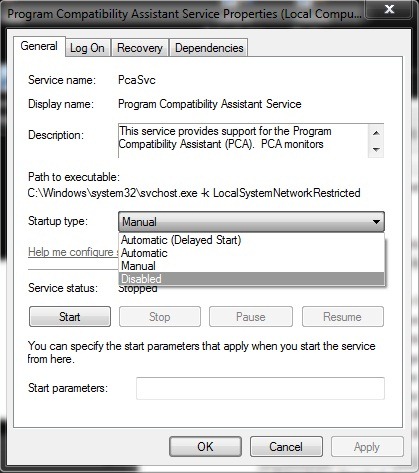
- Klik OK
2. Schakel Program Compatibility Assistant via editor voor lokaal groepsbeleid
- invoeren gpedit.msc in Ontdekacquis Start Menu en geeft Enter
- navigeren naar Gebruikersconfiguratie> Beheersjablonen> Windows Componenten> Compatibiliteit van applicaties
- in het rechterdeelvenster, onder omgeving, Dubbelklik op Schakel Program Compatibility Assistant
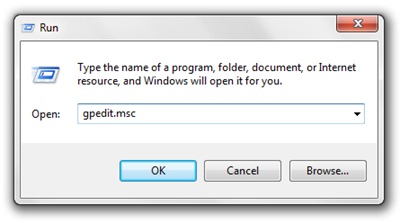
- kiezen invalide en klik op OK
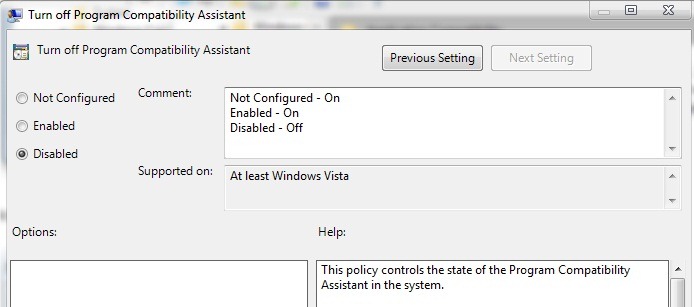
Opmerking: compatibel met Windows Vista. Om opnieuw te activeren volgt u dezelfde stappen en selecteert u Ingeschakeld (in gpedit) of Handmatig / Automatisch (in services).